چرا باید Keil را نصب کنیم؟
همه می دونیم وقتی دانشجو رشته کامپیوتر باشی لازمه نرم افزار های مختلف برای هر درس نصب داشته باشی. یکی از اون نرم افزار های مهم Keil هست . Keil برای درس ریز پردازنده خیلی لازم داریم و بهتره نصب داشته باشیم که کار باهاش رو بلد باشیم و برای موقع امتحان یا تمرین راحت استفاده کنیم. خوب بریم سراغ نصب Keil !قدم اول در نصب Keil :
ترجیحا حین نصب و حتما موقع کرک نرم افزار آنتی ویروس غیرفعال و اتصال اینترنت رو قطع کنین. ابتدا نصب keil ساده و کافیه چند تا next بزنیم که تو عکس مشخص شده.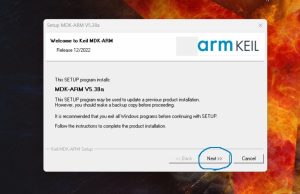
- در صفحه بعدی تیک تایید قوانین رو بزنین و بعد گزینه next.
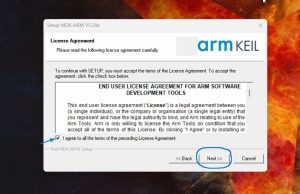
قدم دوم : مسیر نصب نرم افزار
تو این بخش مسیر نصب نرم افزار رو می بینیم و اگر خواستیم تغییر می دیم. تیک گزینه بک آپ گیری رو هم بزنید. این گزینه کارش اینه که اگه فایل های نرم افزار از قبل داشته باشین میاد، و اونا رو داخل اون مسیر که گفته قرار میده که اگه مشکلی حین نصب ایجاد شد فایل های پروژه هاتون آسیب نمی بیند.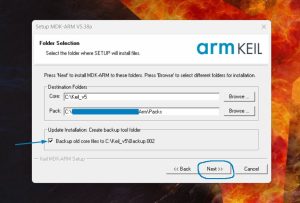 قدم سوم : وارد کردن اطلاعاتدر این صفحه اطلاعات شخصی خود را وارد کنید.
قدم سوم : وارد کردن اطلاعاتدر این صفحه اطلاعات شخصی خود را وارد کنید. قدم چهارم : اتمام نصب
قدم چهارم : اتمام نصب
حالا روی دکمه finish بزنین و نصب نرم افزار به اتمام رسید پنجره جدید که باز شده رو ببندید. بعدا میایم سراغش.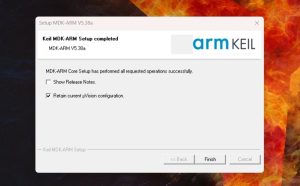
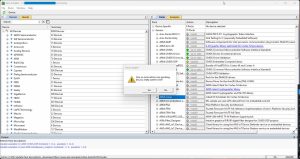
قدم پنجم : اجرای کرک نرم افزار Keil
حالا میریم که نرم افزار رو کرک کنیم (لایسنسش رو فعال کنیم) . حتما آنتی ویروس غیر فعال باشه و اتصال اینترنت هم قطع باشه. آنتی ویروس فایل کرک که اسمش Keygen هستش معمولا پاک میکنه اگر پاک شده بود دوباره دانلود کنین.- نرم افزار رو از طریق Run as administrator باز کنین.
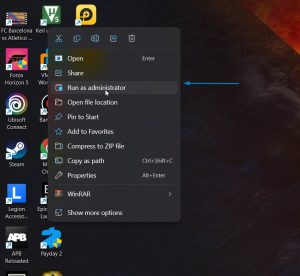
- از منوی File گزینه License Management انتخاب کنید.
- اعداد روبروی CID را کپی کنید.
- فایل keygen را اجرا کنید.
- اعداد کپی شده را در کادر CID وارد کنید.
- Target را روی ARM قرار دهید.
- از منوی کشویی گزینه Professional را انتخاب کنید.
- روی دکمه Generate کلیک کنید.
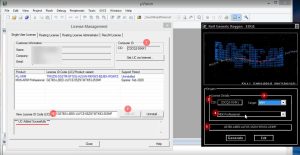
- در پنجره License Management در نرم افزار Keil و در قسمت New License ID Code سریالی که نرم افزار Keygan برای شما تولید کرده است را وارد کنید.
- روی دکمه Add LIC کلیک کنید.
- تبریک میگوییم حالا نرم افزار کرک شد.
قدم ششم : نصب پک های نرم افزار Keil
حالا میریم سراغ نصب pack های نرم افزار Keil . در این مرحله اتصال به اینترنت لازمه. در ابتدا که باز میشه منتظر باشین تا لیست آپدیت بشه که پایین صفحه یک نوار در حال پر شدن هست که نشون میده چه قدر مونده.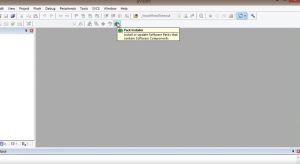 سپس از تب Devices در قسمت Search میکروکنترلر مورد نظر را جست و جو می کنیم که اینجا بعنوان مثال دنبال (LPC1768) هستیم. در نتایج به دست آمده، روی آن کلیک می کنیم.
سپس از تب Devices در قسمت Search میکروکنترلر مورد نظر را جست و جو می کنیم که اینجا بعنوان مثال دنبال (LPC1768) هستیم. در نتایج به دست آمده، روی آن کلیک می کنیم.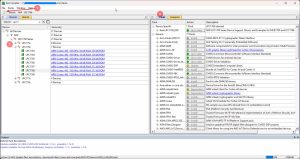 در سمت راست از تب Packs، پک های مورد نیاز را در صورتی که نصب نیستند، نصب می کنیم.در صورتی هم که نصب هستند و آپدیت نیستند، آنها را آپدیت می کنیم. پس از آپدیت وضعیت آنها در ستون Action به صورت Up to date در می آید.در نهایت می توانیم پنجره Pack installer را ببندیم. پس از آن ممکن است پنجره دیگری باز شود، مبنی بر این که آیا پک جدید اضافه یا آپدیت شود یا خیر. که آن را تأیید می کنیم.
در سمت راست از تب Packs، پک های مورد نیاز را در صورتی که نصب نیستند، نصب می کنیم.در صورتی هم که نصب هستند و آپدیت نیستند، آنها را آپدیت می کنیم. پس از آپدیت وضعیت آنها در ستون Action به صورت Up to date در می آید.در نهایت می توانیم پنجره Pack installer را ببندیم. پس از آن ممکن است پنجره دیگری باز شود، مبنی بر این که آیا پک جدید اضافه یا آپدیت شود یا خیر. که آن را تأیید می کنیم.قدم هفتم : مهمترین پک های مورد نیاز درس ریز پردازنده
می تونین همه pack ها رو نصب داشته باشین ولی اونایی که مهمه براتون داخل عکسمشخص کردیم.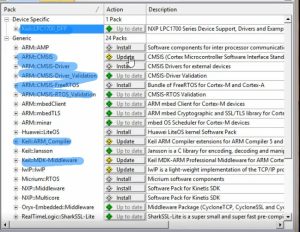
قدم هشتم : نصب دستی پک ها
خود پک ها رو می تونین هم مستقیم از همونجا داخل نرم افزار روش بزنین. و نصب بشه و هم می تونین فایلشو دانلود کنین، و خودتون دستی نصب کنین. پک ها رو می تونین بگردین پیدا کنین و دانلود کنین. و یا روی لینک که جلوی هر میکرو هستش بزنین و طبق تصویر جلو برین و دانلود کنین.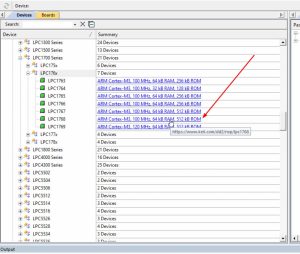
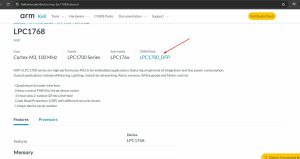
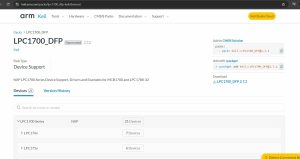
قدم نهم : نصب پک ها در نرم افزار Keil بصورت آفلاین
برای نصب پک ها به روش دوم یا به اصطلاح آفلاین به این صورت جلو میریم.- اول فایل پک ها رو دانلود میکنیم.
- بعد از پنجره pack installer روی گزینه file میزنیم بعد گزینه import رو میزنیم.
- محل فایل پک رو پیدا میکنیم و فایل پک رو انتخاب می کنیم.
- گزینه open رو می زنیم.
- بعد وارد بخش میکرو مورد نظر می شیم و روی گزینه unpack میزنیم تا پک رو که قبل تر import کردیم، نصب کند.
- وقتی نصب انجام شد گزینه unpack به remove تغییر میکنه که یعنی نصب انجام شد!

مجید شرقی نژاد
متولد ۱۳۷۸ و فارغالتحصیل مهندسی کامپیوتر در مقطع کارشناسی هستم. علاقهمند به حوزههای برنامهنویسی، امنیت و هوش مصنوعی بوده و در حال حاضر در حال تقویت و گسترش مهارتهای خود در این زمینهها میباشم. در حوزه وب، بیشتر با وردپرس آشنایی دارم. علاقهمند به کارهای تیمی بوده و به دنبال ساختن آیندهای درخشان برای خود و دیگران هستم.


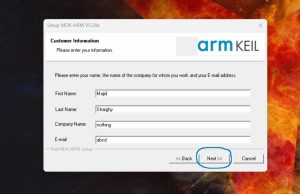 قدم چهارم : اتمام نصب
قدم چهارم : اتمام نصب